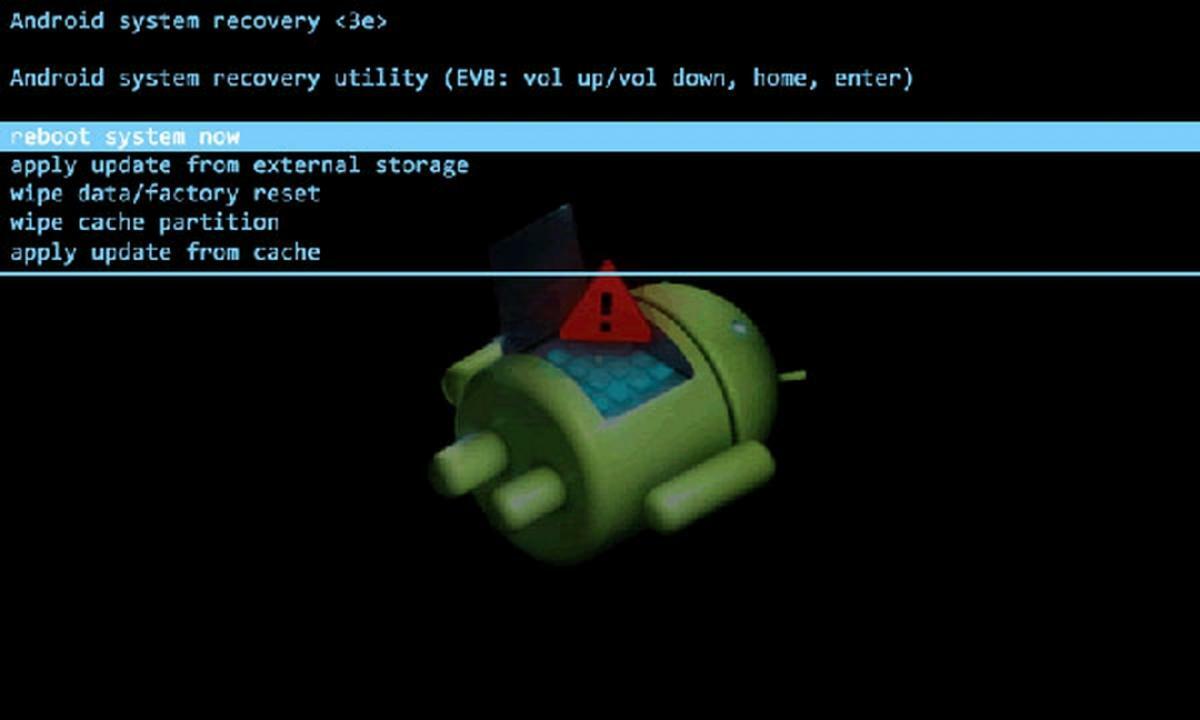
Memformat tablet terkadang merupakan satu-satunya cara untuk menyelesaikan masalah kinerja disebabkan oleh beberapa file sistem. Ini juga merupakan aktivitas yang biasanya dilakukan ketika kita akan memberikan perangkat kita kepada orang lain dan kita tidak ingin meninggalkan jejak apapun dari aplikasi atau file kita.
Lembur, Android telah memfasilitasi prosedur, sampai-sampai saat ini hampir otomatis dan membutuhkan dua atau tiga interaksi. Bagaimanapun, kami memberi tahu Anda semua yang perlu Anda lakukan untuk memformat tablet Anda dan tidak menjalankan risiko apa pun ketika harus membiarkannya sama seperti ketika kami menyalakannya untuk pertama kali.
Setel ulang tablet Android
Reset pabrik tablet, identik dengan pemformatan, menyiratkan pembersihan perangkat dari semua informasi dan aplikasi yang telah kami instal pada saat penggunaan yang kami berikan. Terkadang, proses dilakukan untuk mendapatkan kinerja yang lebih baik dari perangkat jika menjadi sangat lambat, atau untuk memulihkan fungsinya jika terjadi virus atau crash yang tidak disengaja.
Untuk melanjutkan memformat tablet Anda, yang paling penting adalah memastikan bahwa Anda telah menyimpan di a cadangan informasi yang relevan. Tidak ada sakit kepala yang lebih besar daripada mengatur ulang perangkat dan kemudian mengingat bahwa itu memiliki data penting di dalamnya. Karena itu, buat salinan memori internal tablet Anda terlebih dahulu.
Jika Anda punya kartu memori SD eksternal, Anda dapat membuat salinannya langsung di sana, menghemat waktu dan kebutuhan untuk mentransfer informasi melalui Bluetooth atau koneksi kabel USB. Ada aplikasi yang membantu mempermudah dan mempercepat proses backup, di antaranya: My Backup, Backup atau Google One itu sendiri.
Format tablet dari pengaturan Pengaturan
Jika Anda memiliki akses ke aplikasi Pengaturan, memformat tablet sangat sederhana. Anda perlu memilih opsi Reset Pabrik di menu pencarian, dan Anda akan membuka opsi format otomatis. Biasanya, tergantung pada produsennya, mereka akan menanyakan apakah Anda yakin dengan keputusan tersebut dan memberi Anda opsi untuk membuat cadangan data Anda.
Beberapa perangkat, alih-alih "nilai pabrik", merujuk ke "data pabrik". Ini persis sama. Ingatlah untuk tidak melakukan pemformatan sebelum memastikan bahwa Anda memiliki semua informasi penting di media lain.
Format melalui Hard Reset
Pemformatan Hard Reset dilakukan dengan kombinasi tombol fisik. Format ini adalah yang paling penting jika tablet Anda terkunci dan Anda tidak dapat mengakses aplikasi Pengaturan. Meskipun beberapa model mungkin memiliki variasi dalam kombinasi tombol, sebagian besar tablet dapat direset dengan mengakses menu konfigurasi.
- Matikan tablet sepenuhnya.
- Tekan tombol Volume+ dan Power secara bersamaan.
- Saat logo tablet muncul, lepaskan tombol Daya.
- Saat menu pemulihan muncul, lepaskan tombol Volume +.
- Navigasikan melalui opsi menggunakan Volume+ dan Volume- untuk bergerak ke atas dan ke bawah, dan pilih Wipe Data/Factory Reset.
- Konfirmasikan opsi dengan tombol Daya.
Dengan cara ini, kami memaksa sistem untuk melakukan format tanpa perlu masuk ke sistem operasi. Solusi ini dapat membantu Anda jika Anda tidak memiliki akses ke sistem operasi karena beberapa kesalahan atau virus.
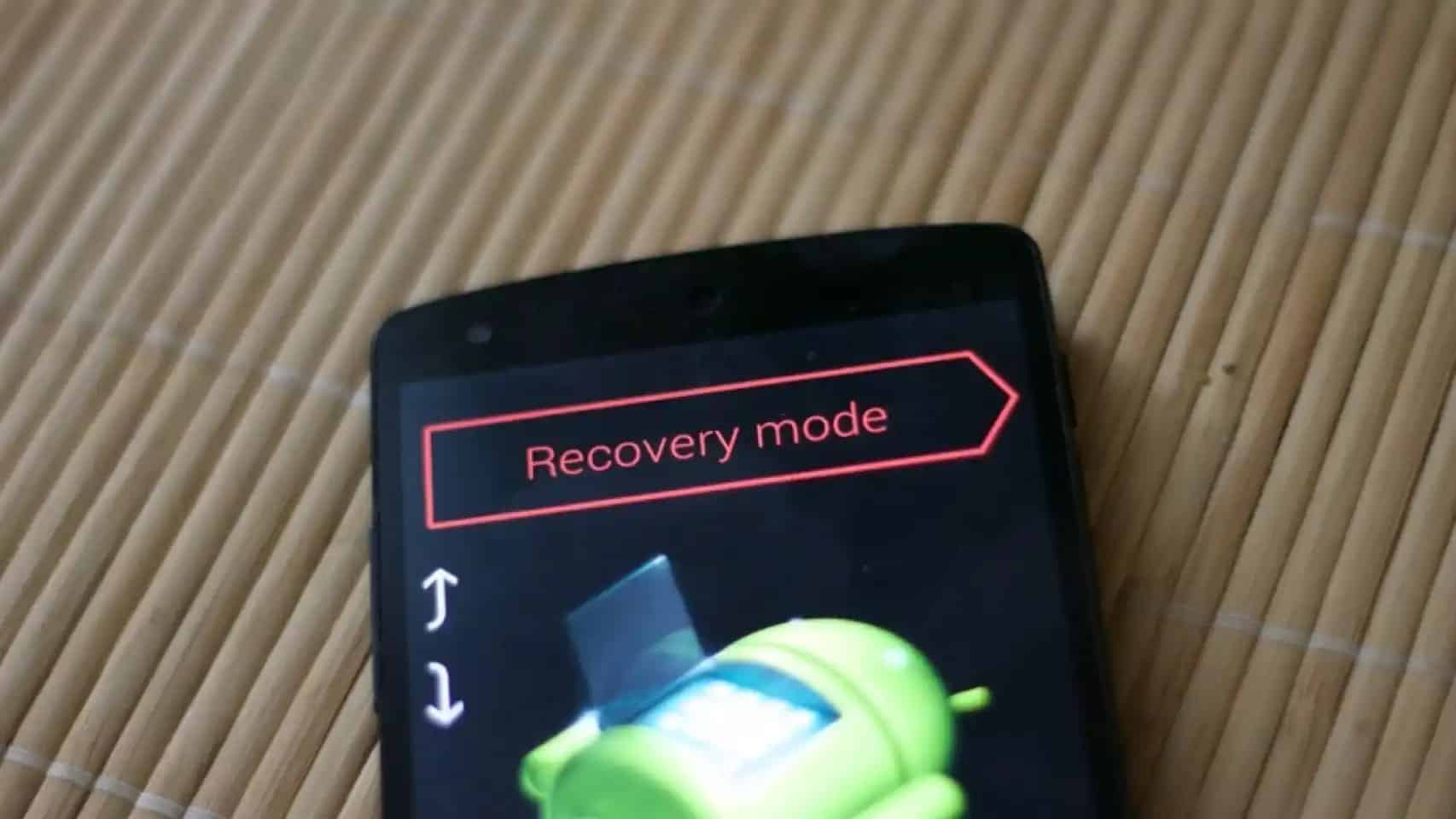
Format tablet dari komputer
Anda gunakan Pengelola Perangkat Android untuk memformat tablet Anda dari komputer. Layanan Google ini mengharuskan Anda menggunakan akun Gmail di perangkat setidaknya sekali. Tablet juga harus dihidupkan dan terhubung ke Internet. Proses ini berguna ketika kita ingin memformat dari jarak jauh jika terjadi pencurian atau kehilangan.
- Kami mengakses Pengelola Perangkat Android dari browser web dan masuk dengan email Gmail kami.
- Kami memilih perangkat yang dimaksud dan opsi "Aktifkan Kunci & Hapus / Hapus Data Sepenuhnya".
Dengan mengonfirmasi opsi kedua ini, perangkat akan melanjutkan untuk diformat dari jarak jauh. Mencegah pengguna yang memilikinya, mengakses informasi Anda.
Memformat dengan Universal ADB Helper
Rekomendasi terakhir adalah program gratis yang berfungsi untuk memformat tablet yang terhubung ke komputer melalui USB. Untuk menggunakan Universal ADB Helper, tablet Anda harus mengaktifkan opsi “USB Debugging” di menu “Opsi Pengembang”.
- Unduh Universal ADB Helper di komputer Anda.
- Unduh Universal ADB Driver untuk pengenalan perangkat.
- Hubungkan tablet ke PC melalui USB.
- Buka Universal ADB Helper dan terima pesan Debug.
- Jika opsi koneksi muncul, aktifkan Transfer File.
- Di menu opsi yang muncul, pilih nomor yang sesuai dengan Factory Reset melalui fastboot.
- Konfirmasikan opsi dengan Enter.
Kesimpulan
Pada Saat mengembalikan status pabrik tablet, pemformatan adalah prosedur yang ditunjukkan. Tergantung pada perangkat dan fungsinya, kita dapat melakukannya dalam beberapa langkah, atau perlu terhubung ke komputer. Either way, ini adalah proses yang cepat dan relatif aman. Tentu saja, ingatlah untuk menyalin informasi penting agar tidak kehilangan data yang relevan.